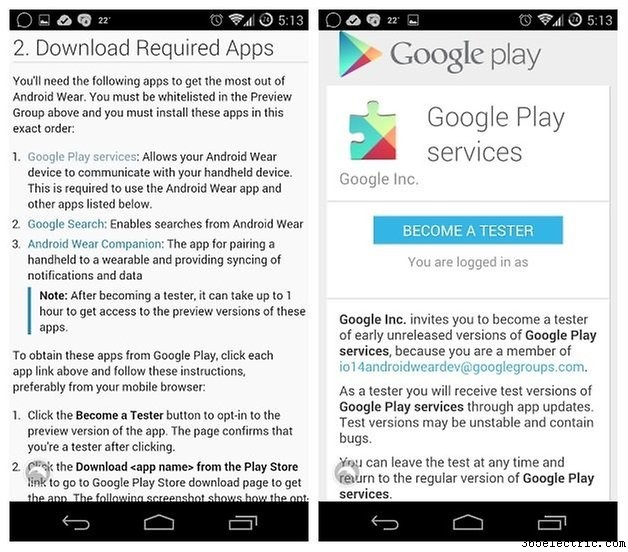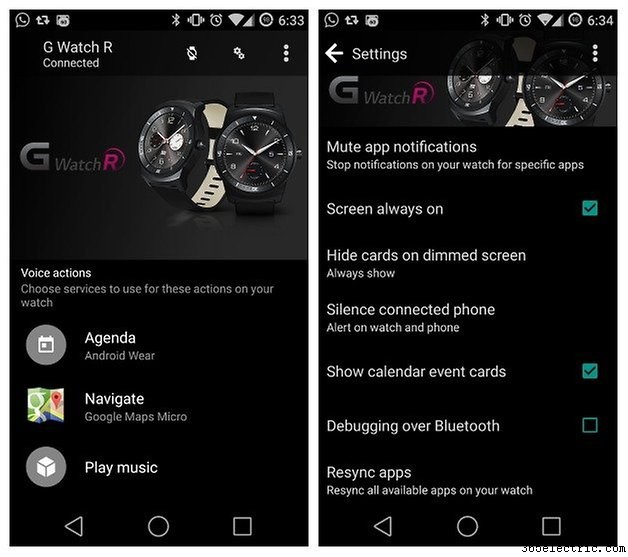Os relógios Android Wear são ótimos, mas, como qualquer outro hardware, eles podem encontrar um problema estranho. Se o seu telefone e o relógio não se comunicarem, suas notificações ficaram silenciosas ou sua bateria está acabando muito rápido, nós temos as respostas. Aqui estão os problemas mais comuns do Android Wear e suas soluções.
- Melhores smartwatches Android Wear
- Notícias da atualização do Android Wear

Android Wear:nossa dica principal para solucionar todos os tipos de problemas
Se determinados aplicativos do Google em seu telefone não estiverem atualizados, é provável que você encontre todos os tipos de problemas com seu dispositivo Android Wear. Esses aplicativos (e seus requisitos atuais) são:
- Google Play Services (requisito atual 7.3.28 ou superior)
- Aplicativo de pesquisa do Google (requisito atual 4.0 ou superior)
- Aplicativo Android Wear (requisito atual 1.1.0 ou superior)
Se você estiver emparelhando seu smartwatch Android com um iPhone, ele precisa ser um iPhone 5 ou posterior, executando o iOS 8.2 ou superior com o aplicativo Android Wear versão 1.0 ou superior.
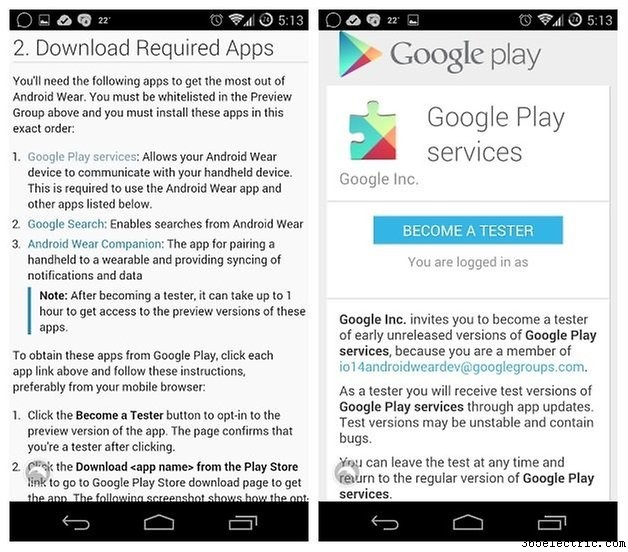
Como redefinir a configuração original do seu dispositivo Android Wear
Assim como no seu telefone, uma redefinição de fábrica em um dispositivo Android Wear o restaura para a condição original, mas sem nenhuma das suas configurações ou dados. Esta é a opção de solução de problemas nuclear - você deve sempre tentar opções menores primeiro - mas quando for necessário, é assim que redefinir a configuração original do Android Wear:
- Toque na tela para ativar o relógio.
- Deslize de cima para baixo na tela.
- Deslize da direita para a esquerda até ver o ícone Configurações e toque nele.
- Role até ver Redefinir dispositivo opção e toque em para redefinir.
- Depois de redefinir o relógio para as configurações de fábrica, você precisará parear o relógio com o smartphone novamente.
Como parear o Android Wear com seu dispositivo
Quando você obtém um dispositivo Android Wear pela primeira vez ou se o redefiniu, será necessário pareá-lo com seu telefone. Veja como parear seu dispositivo Android Wear com seu telefone.
No seu telefone, você verá uma lista de dispositivos próximos. Você pode verificar o nome do seu relógio na tela.
- Toque no nome do seu relógio.
- Você verá um código de pareamento no smartphone e no relógio. Verifique se os códigos correspondem.
- Toque em Par no seu celular. Você verá uma mensagem de confirmação assim que o relógio estiver pareado. Isso pode levar alguns minutos, então seja paciente.
- No seu telefone, toque em Ativar notificações .
- Toque na caixa de seleção ao lado de Android Wear para permitir que seu relógio mostre notificações de diferentes apps no seu smartphone.
Por que o Android Wear não emparelha com meu smartphone?
Um dos motivos mais comuns para um dispositivo Android Wear se recusar a falar com seu telefone é o Bluetooth – em particular, ter muitos dispositivos Bluetooth pareados com seu telefone. Se você suspeitar que esse é o problema, tente desemparelhar um dos dispositivos existentes em
Configurações> Redes sem fio e outras> Bluetooth .

O Android Wear está acabando com minha bateria
De todos os problemas relatados para o Android Wear, esse é o mais comum – e infelizmente pode ter várias causas. Alguns usuários descobriram que o Google Now parece ser o culpado e que desativá-lo ajuda (embora, é claro, isso signifique não ter o Google Now, que é um dos pontos de venda do Android Wear). Outros descobriram que o problema ocorre apenas com redes Wi-Fi específicas.
Outros ainda acham que o problema é devido ao mau comportamento dos aplicativos. Se esse for o problema no seu dispositivo, você poderá identificar o(s) culpado(s) verificando os detalhes de uso em
Bateria> Configurações .
Se isso não resolver o problema, as soluções são semelhantes às que você tentaria com um telefone com mau comportamento:reinicie e, se isso não ajudar, reinicie.
Ainda sem alegria? O Google admitiu que há um bug no Android Wear 5.1.1 que é ruim para a duração da bateria, então você pode ter que aguentar até que seu dispositivo receba uma atualização do sistema operacional.
O Android Wear não se conecta ao meu telefone
Este é particularmente irritante, porque é claro que o Android Wear foi projetado para funcionar em perfeita harmonia com o seu telefone. Se o Android Wear não estiver se conectando, verifique primeiro o óbvio – você não desativou acidentalmente o Bluetooth, não é? – e tente reiniciar o relógio e o telefone.
Se o problema de conexão for um problema novo, você pode tentar desconectar e reconectar do aplicativo Android Wear em seu telefone, limpando o cache desse aplicativo em
Configurações> Aplicativos ou, mais uma vez, tentando uma redefinição de fábrica.

O Android Wear para de me enviar notificações
Isso parece ser um bug porque geralmente pode ser corrigido reiniciando o relógio - e, infelizmente, tende a ocorrer novamente logo depois. Assim como no emparelhamento, verifique se você não desativou algo acidentalmente ou silenciou o dispositivo.
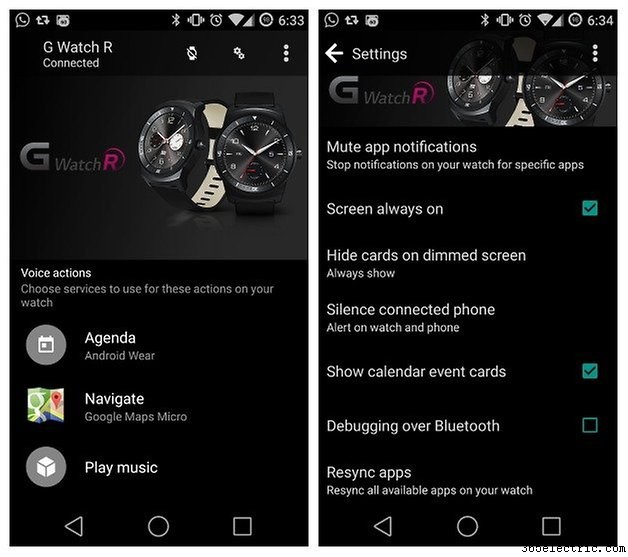
O Android Wear está me enviando uma mensagem misteriosa
Essa mensagem misteriosa é
Conectado, executando o loop de sincronização ? Se for, você ativou as
Opções do desenvolvedor no seu telefone. Caso contrário, seria apenas
Conectado . Não se preocupe com isso.
Você encontrou um problema que não listamos aqui? Você descobriu como resolver? Compartilhe suas experiências nos comentários abaixo.